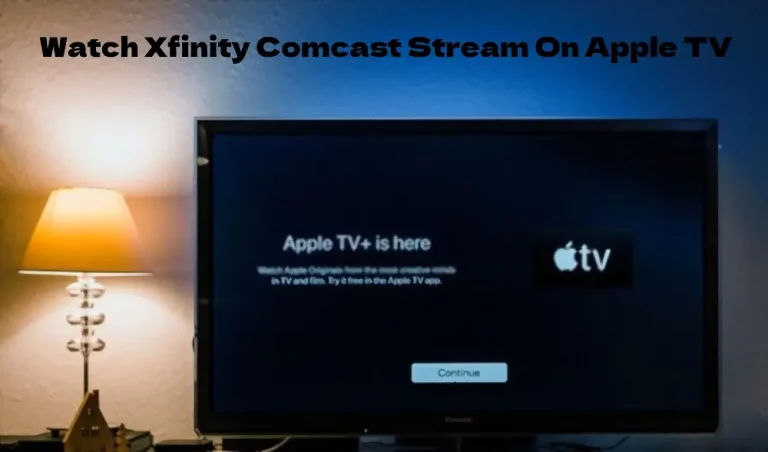Siedzenie do oglądania telewizji z miską popcornu gotową do użycia może być denerwujące i widzisz, że Twój telewizor utknął na ekranie powitalnym Xfinity.
Istnieją sposoby na rozwiązanie problemu bez spędzania czasu na telefonie z obsługą klienta. Xfinity utknął na ekranie powitalnym: sposób rozwiązywania problemów obejmuje sprawdzenie połączeń, ponowne uruchomienie telewizora, ponowne uruchomienie kabla na komputerze lub zdalnie, ponowne uruchomienie dekodera telewizji kablowej oraz ponowne uruchomienie modemu lub bramy.
Możesz również użyć przycisków WPS, aby podłączyć urządzenie, jeśli masz urządzenie Flex lub TV box.
Najpierw wypróbuj najprostsze rozwiązanie
Czasami najprostsze rozwiązanie rozwiązuje problem. Możesz mieć luźne połączenie. Sprawdź, czy wszystkie przewody i kable są dobrze dopasowane. Upewnij się, że wszystko jest podłączone do gniazdek i działa.
Może to zabrzmieć głupio, ale upewnij się, że baterie w Twoim pilocie działają.
Możesz mieć wejście telewizora na niewłaściwą rzecz. Upewnij się, że jest ustawiony na Component lub HDMI, jeśli masz telewizor HD.
Skrzynka kablowa
To może być twoje dekoder kablowy nie działa. Najłatwiejszym rozwiązaniem jest ponowne uruchomienie. Istnieją różne sposoby na jego ponowne uruchomienie.
Możesz go ponownie uruchomić z konta online, z aplikacji telefonu, za pomocą przycisku zasilania i z ustawień urządzenia.
Użyj metody, w której czujesz się najwygodniej.
Twoje konto internetowe
Zaloguj się na swoje konto i znajdź „zarządzaj telewizorem”. Może znajdować się pod usługami lub urządzeniami. Kliknij przycisk rozwiązywania problemów. Kliknij kontynuuj.
Tutaj znajdziesz dwie możliwości. Następuje odświeżenie systemu i ponowne uruchomienie urządzenia. Jeśli chcesz zrestartować. Możesz wybrać żądane pudełko z opcji.
Naciśnij przycisk „rozpocznij rozwiązywanie problemów”. Ponowne uruchomienie zajmie około pięciu minut. Nie wyłączaj dekodera telewizji kablowej ani zasilania podczas ponownego uruchamiania.
Z aplikacji
Twój pilot ma przycisk „A”. Kliknij go, a na ekranie pojawi się menu pomocy. Kliknij „OK”, aby wybrać ponowne uruchomienie. Ponownie naciśnij przycisk „OK”. Twój dekoder telewizji kablowej zacznie się ponownie uruchamiać.
Korzystanie z przycisku zasilania lub przewodu zasilającego
Niektóre dekodery telewizji kablowej mają przycisk zasilania. Znajduje się z przodu skrzynki kablowej. Przytrzymaj przez 10 sekund. Wymusi to automatyczne ponowne uruchomienie.
Możesz również odłączyć dekoder telewizji kablowej od telewizora, odkręcając przewód kablowy do dekodera telewizji kablowej. Odczekaj 10 sekund i wkręć go z powrotem. Musisz ponownie włączyć zasilanie, naciskając przycisk zasilania.
Używanie ustawień urządzenia do ponownego uruchomienia
Dekoder telewizji kablowej można również ponownie uruchomić w ustawieniach urządzenia na pilocie. Aby to zrobić, kliknij przycisk pilota z napisem „Xfinity”. użyj przycisków strzałek w lewo i w prawo, aby znaleźć „Ustawienia”. Kliknij na to.
Teraz znajdź preferencje zasilania za pomocą przycisku strzałki w dół. Kliknij OK. Użyj ponownie przycisku strzałki w dół, aby przewinąć do przycisku ponownego uruchomienia. Kliknij OK. Użyjesz strzałki w prawo, aby przejść do przycisku restartu i będziesz musiał ponownie kliknąć OK.
Zobaczysz ekran powitalny, a telewizor odtworzy ostatnio oglądany kanał.
Resetowanie dekodera telewizji kablowej
W niektórych przypadkach może być konieczne zresetowanie dekodera telewizji kablowej, jeśli ponowne uruchomienie nie rozwiąże problemu. Możesz to zrobić na trzy sposoby.
Możesz użyć przycisku zasilania, odłączyć go lub użyć aplikacji konta.
Korzystanie z przycisku zasilania
Przytrzymanie przycisku zasilania skrzynki kablowej przez 10 sekcji spowoduje ponowne uruchomienie i zresetowanie. Odłączenie go na 10 sekund i ponowne włączenie przez naciśnięcie przycisku zasilania również go zresetuje.
Jeśli to nie zadziałało, musisz przywrócić ustawienia fabryczne.
Resetowanie do ustawień fabrycznych
Problem z resetowanie do ustawień fabrycznych stracisz wszystkie swoje preferencje. Spowoduje to przywrócenie urządzenia z ustawieniami domyślnymi, takimi jak przy pierwszym zakupie nowego. Jest to ostatnia deska ratunku, aby rozwiązać problem.
Możesz przywrócić ustawienia fabryczne na kilka różnych sposobów.
Korzystanie z aplikacji
Wejdź do aplikacji, przejdź do menu przeglądu i kliknij opcję TV na dole. Wybierz swoje urządzenie. Wybierz rozwiązywanie problemów, a następnie kliknij Kontynuuj. Ekran załaduje się i możesz kliknąć „odświeżanie systemu”, aby rozpocząć resetowanie.
Istnieje również domyślna opcja przywracania, jeśli nie masz aplikacji. Aby tego użyć, włącz urządzenie do przesyłania strumieniowego za pomocą przycisku zasilania. Upewnij się, że lampka miga na zielono.
Przytrzymaj jednocześnie przyciski menu i zasilania, a na ekranie pojawi się menu ustawień użytkownika. Przejdź do opcji przywracania ustawień domyślnych i jednocześnie kliknij przyciski w górę i w dół.
Kliknij przycisk strzałki po prawej stronie, a następnie kliknij OK. Rozpocznie się proces resetowania, ale przesłanie może potrwać minutę.
Resetowanie bramy lub modemu
W niektórych trudnych przypadkach może być konieczne ponowne uruchomienie lub zresetuj modem. Może to stanowić problem w systemie bezprzewodowym.
Odłącz modem od gniazdka elektrycznego. Usuń również wszelkie kable Ethernet wraz z bateriami, ponieważ niektóre modele są z nimi dostarczane. Wszystkie światła powinny zgasnąć za dwie do trzech minut.
Najpierw podłącz modem z powrotem do zasilania. Następnie podłącz kable Ethernet i włóż baterie. Sieć została zresetowana. Będziesz musiał poczekać, aż wszystkie światła wrócą i przestaną migać, aby urządzenie było w pełni funkcjonalne.
Naprawianie urządzenia Flex
Urządzenie Flex można ponownie podłączyć do sieci za pomocą przycisku WPS. Musisz użyć funkcji automatycznego łączenia, a następnie nacisnąć przycisk WPS w ciągu dwóch minut od zainicjowania połączenia.
Zawsze jest obsługa klienta jeśli żadna z tych sugestii na „Xfinity Stuck On Welcome Screen” nie rozwiąże problemu. Twój problem wymaga wymiany skrzynki kablowej, jeśli tak jest. Instrukcje znajdują się na stronie xfinity.com/equipmentupdate.
W przypadku większości usług będziesz potrzebować identyfikatora Xfinity. Możesz również zabrać kabel do centrum obsługi Comcast lub sklepu Xfinity, aby uzyskać pomoc